Vagrant é uma ferramenta de linha de comando para construir e gerenciar máquinas virtuais. Para usar o Vagrant, você deve ter um virtualizador como VirtualBox, Hyper-V ou Docker instalado em seu sistema operacional, que pode ser Widnwos, Linux, MacOS…

O sistema de plug-ins Vagrant também oferece suporte para KVM e VMware. O Vagrant é usado principalmente para configurar ambientes de desenvolvimento com facilidade e rapidez.
Neste artigo, vou mostrar como instalar o Vagrant em uma máquina com Linux Mint 20 e usar o VirtualBox como mecanismo de virtualização. Em seguida, criaremos uma máquina virtual VirtualBox com CentOS 8 como sistema operacional dentro da VM usando o Vagrant.
Nota: vou considerar que você já possui o Virtualbox instalado. Ele pode ser a versão do repositório oficial (instalado via apt-get) ou o Virtualbox da Oracle, disponível em https://www.virtualbox.org/wiki/Downloads.
Instalando o Vagrant no Linux Mint
Para instalar o Vagrant no Linux Mint 20 (mas valem para o Ubuntu 20.04) usaremos a linha de comando / janela do terminal de nosso sistema. Use o atalho Ctl + Alt + T para abri-lo ou vá para o menu principal do Linux e procure pelo Terminal para abrir a janela do terminal.
Instalando o Vagrant
A próxima etapa neste processo é instalar o Vagrant em seu sistema. Este é um processo conveniente e pode ser feito usando o comando de linha única mostrado a seguir. Digite o comando na janela do terminal para iniciar a instalação do Vagrant em seu sistema.
$ sudo apt-get install vagrant
O sistema solicitará e poderá solicitar a permissão do usuário durante o processo de instalação antes de prosseguir. Digite Y e então você precisa pressionar a tecla <enter> no teclado para continuar o processo de instalação.

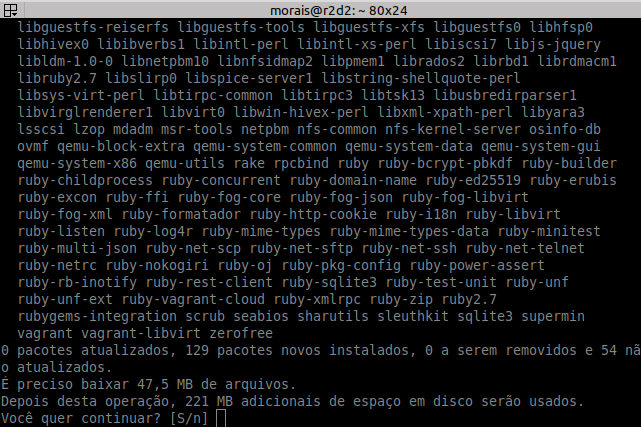
A fase de instalação será concluída depois de um tempo. Depois de instalar o Vagrant em seu sistema, digite o comando citado abaixo na janela do terminal para confirmar o processo de instalação do Vagrant:
$ vagrant --version
Você pode ver uma saída igual ou atualizada (não sei quando você estará lendo este artigo) em relação à exibida nesta figura:
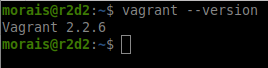
Crie uma VM CentOS 8 usando o Vagrant
Agora, vamos verificar o método de criação de um projeto Vagrant. Para fazer isso, faremos um diretório para nosso novo projeto vagrant. Digite o comando afixado na linha de comando:
$ mkdir ~/meu_centos_vagrant
Assim que você pressionar Enter, o diretório do projeto será criado dentro do seu diretório home (~). Uma vez feito isso, vá para o diretório recém-criado usando o comando cd. Aqui, estaremos usando o comando conforme mostrado abaixo, você pode substituir o nome do projeto e acessar o projeto com base no nome que você escolheu para o seu projeto. Digite o seguinte comando:
$ cd ~/meu_centos_vagrant
Agora você entrará no diretório do projeto. Aqui está um exemplo, estaremos usando o comando vagrant init para inicializar o vagrant, junto com o nome do box que você deseja usar. Todas as Vagrant Boxes publicamente disponíveis podem ser encontradas na página do catálogo oficial do Vagrant.
$ vagrant init centos/8
A saída para o comando usado na etapa anterior será semelhante à mostrada abaixo:

Agora, execute o seguinte comando na janela do terminal:
$ vagrant up
Uma saída semelhante à mostrada abaixo aparecerá:
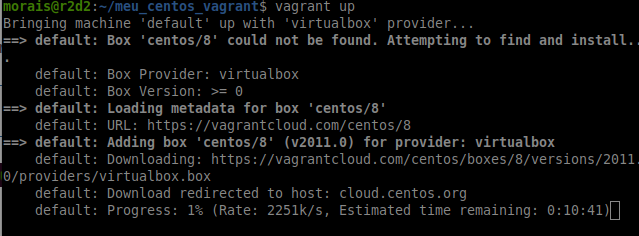
O Vagrant irá então montar o diretório do projeto no caminho / vagrant na máquina virtual do seu sistema.
Agora, tentaremos executar o comando ssh na máquina virtual. Use o comando citado abaixo na janela do terminal:
$ vagrant ssh
Para parar a máquina virtual, saia da mesma com o comando exit, e digite o comando anexado abaixo no terminal:
$ vagrant halt
Você também pode destruir todos os arquivos e diretórios criados durante todo o processo deste projeto. Digite o comando a seguir:
$ vagrant destroy
Desta forma podemos acessar o Vagrant e configurar o VirtualBox. Os usuários também podem destruir e interromper os recursos usando os comandos discutidos anteriormente.
Desinstalando o Vagrant
Para desinstalar o Vagrant do sistema Linux Mint 20, digite o comando anexado abaixo na linha de comando do seu sistema:
$ sudo apt-get remove --auto-remove vagrant
Aqui, o sistema pode solicitar a senha do usuário logado / usuário sudo. O Vagrant começará a desinstalar. Se o sistema solicitar a confirmação do usuário, digite Y e pressione Enter para continuar. A desinstalação será feita depois de um tempo.
O Vagrant irá então montar o diretório do projeto no caminho / vagrant na máquina virtual do seu sistema.
Quais boxes eu posso instalar com o Vagrant
Você já viu como é fácil subir uma VM pronta no Virtualbox usando o Vagrant. Agora explore todas as boxes disponíveis no site https://app.vagrantup.com/boxes/search
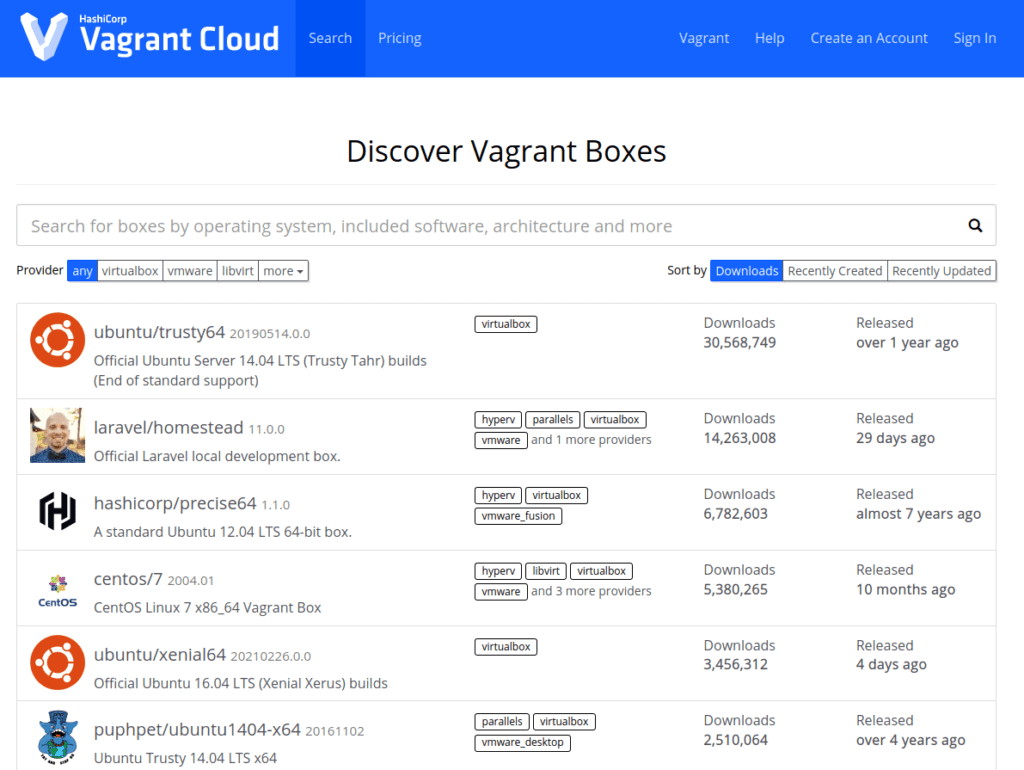
Conclusão
Neste artigo, seguimos as etapas para instalar o Vagrant. Também criamos um projeto básico para o Vagrant e compartilhamos alguns comandos úteis para aplicar à máquina virtual. Por fim, falamos sobre o processo de desinstalação do Vagrant do sistema. Os usuários podem desinstalar facilmente o Vagrant de seus sistemas quando precisarem. Você, desenvolvedor, estudante, pesquisador…. vai achar muito útil economizar tempo precioso com o uso do Vagrant.
Fonte: howtoforge.com


No responses yet